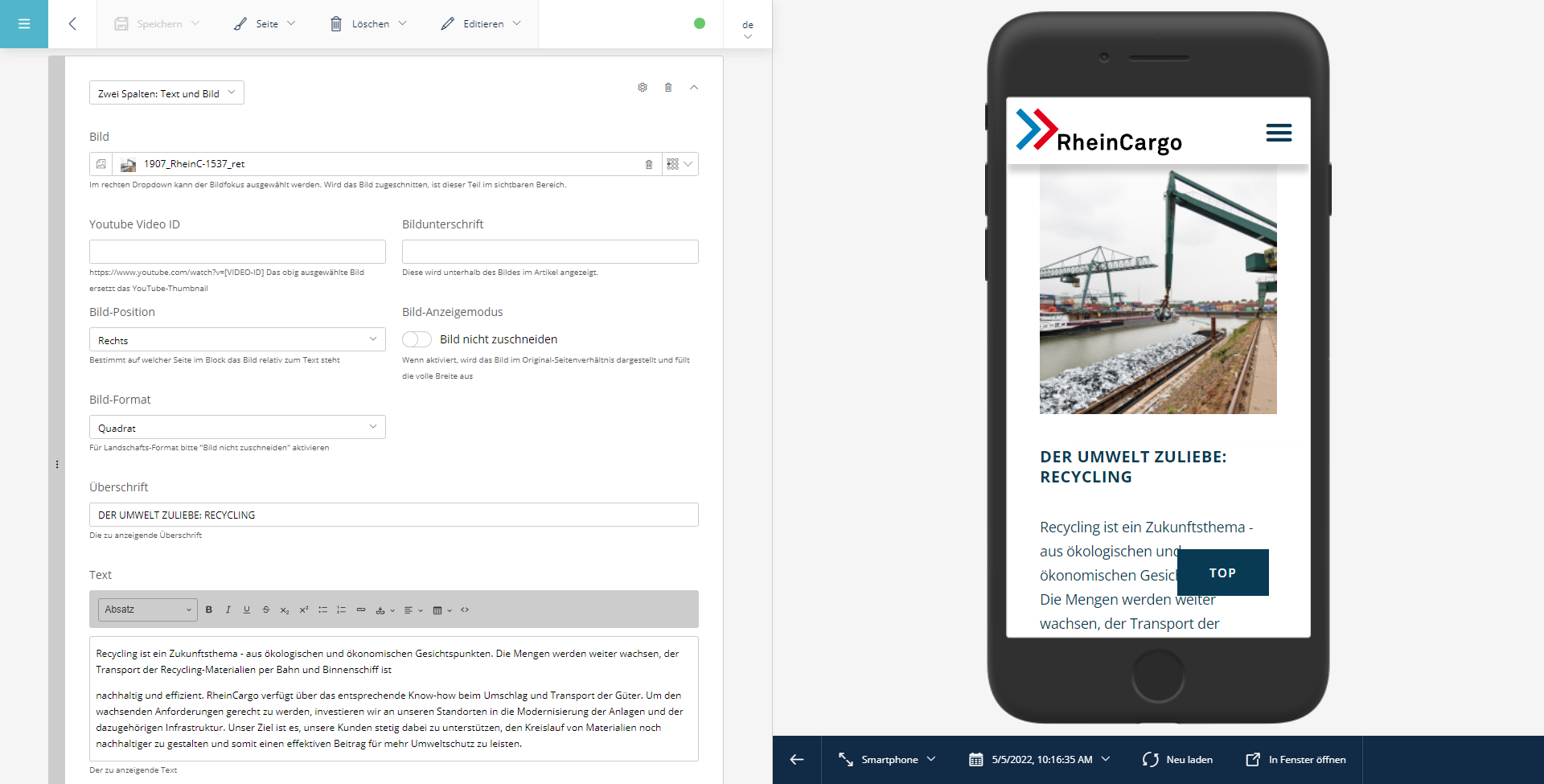Preview-Modus richtig benutzen
Beim Bearbeiten einer Seite gibt es die Möglichkeit, die Preview zu beeinflussen. Über diverse Buttons kann die Größe und die Art der Ansicht der Preview geändert werden.
|
Neu laden |
Dieser Button forciert ein Neuladen der Preview falls eine Änderung dies nicht automatisch tun sollte. |
| Im Fenster öffnen | Öffnet die Preview als neues Fenster bzw. Tab zur Vollansicht. |
| Auto |
Zeigt die Vorschau im Dropdown gewählten Gerät an Optionen: Auto, Desktop, Tablet, Smartphone |
| <- | Vergrößert den Preview-Bereich. Sinnvoll in Kombination mit Gerät "Desktop" |
Für noch mehr Platz kann die linke Menüspalte eingeklappt werden, indem man links unten den Pin-Button klickt. Um die Leiste erneut anzupinnen, das eingeklappte Menü mit dem grünen Burger-Button oben links hervorrufen und wieder auf den Pin-Button klicken.